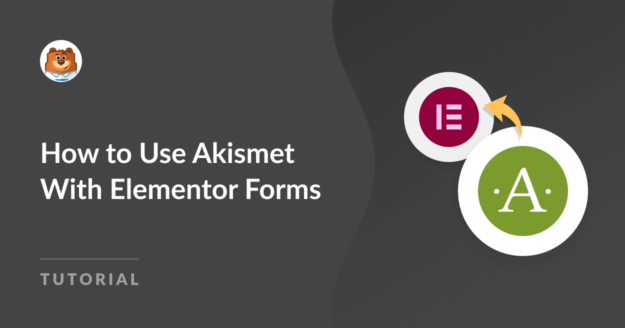Riepilogo AI
Volete utilizzare Akismet con i moduli di Elementor?
Elementor Forms include alcune opzioni anti-spam, ma non si integra con Akismet.
In effetti, la gamma di strumenti di prevenzione dello spam in Elementor Forms è piuttosto carente.
Ma c'è un modo molto semplice per affrontare questo problema.
In questo post vi mostreremo come utilizzare Akismet con Elementor Forms per creare moduli di contatto privi di spam sul vostro sito.
Filtrare ora lo spam dei moduli con Akismet
Akismet funziona con Elementor Forms?
Per impostazione predefinita, non c'è modo di collegare Akismet a Elementor Forms. Questo perché Elementor non ha ancora aggiunto il supporto per Akismet.
Tuttavia, la cosa positiva è che Elementor si integra con altri form builder come WPForms, che offrono più opzioni di prevenzione dello spam, tra cui Akismet.
Quindi, se si vuole bloccare l'invio di spam per i moduli che si incorporano con Elementor, la cosa migliore è costruire un modulo abilitato ad Akismet in WPForms e poi usare il widget WPForms in Elementor per incorporare il modulo in qualsiasi punto della pagina.
Ora che ne sapete di più sull'uso di Akismet in Elementor, esaminiamo in dettaglio i passaggi da eseguire.
Come utilizzare Akismet con Elementor Forms
In questo articolo
Passo 1: Installare WPForms
Poiché Elementor non supporta direttamente Akismet, sfrutteremo l'integrazione nativa di WPForms con Akismet. Possiamo quindi utilizzare il widget WPForms di Elementor per aggiungere a una pagina un modulo con il filtro antispam Akismet abilitato.
Sebbene WPForms supporti Akismet in tutti i piani tariffari, consigliamo di acquistare WPForms Pro. Quindi, procedete all'installazione di WPForms sul vostro sito web.
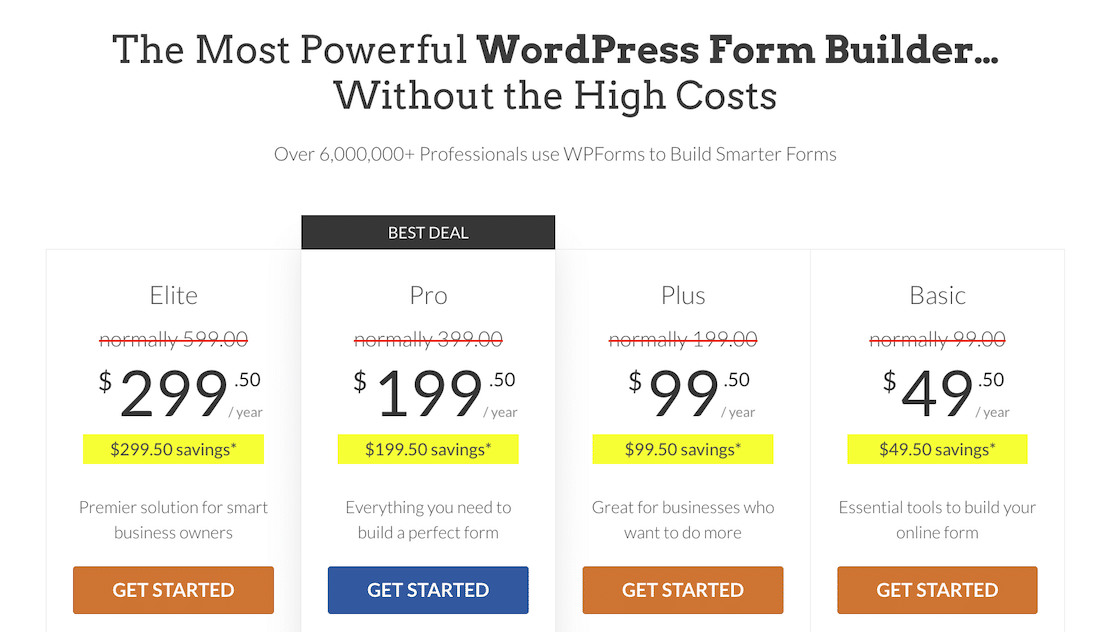
Con una licenza Pro, avrete accesso a oltre 2.000 modelli di moduli precostituiti, oltre a una serie di funzioni avanzate come i coupon e i moduli per i lead.
Dopo aver installato WPForms, è il momento di configurare Akismet.
Passo 2: Installare e configurare Akismet
Akismet è spesso preinstallato in WordPress. Ma se non lo avete già installato, potete installarlo aprendo il menu di amministrazione di WordPress e andando su Plugin " Aggiungi nuovo".
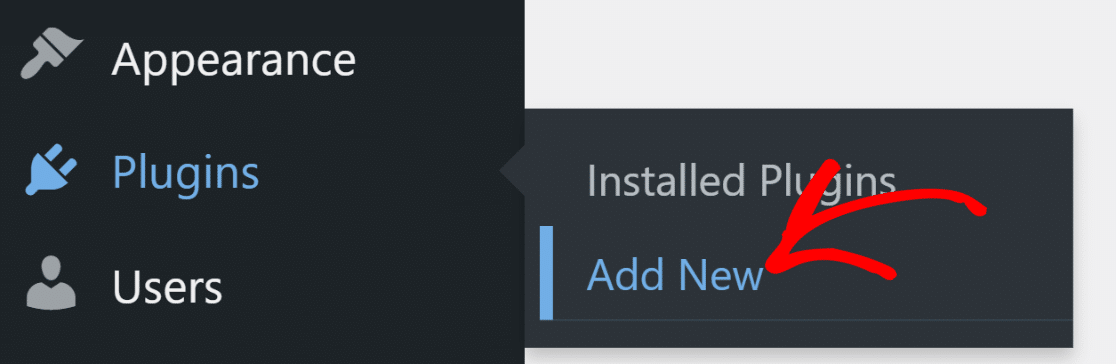
Quindi, cercate Akismet e fate clic su Installa ora.
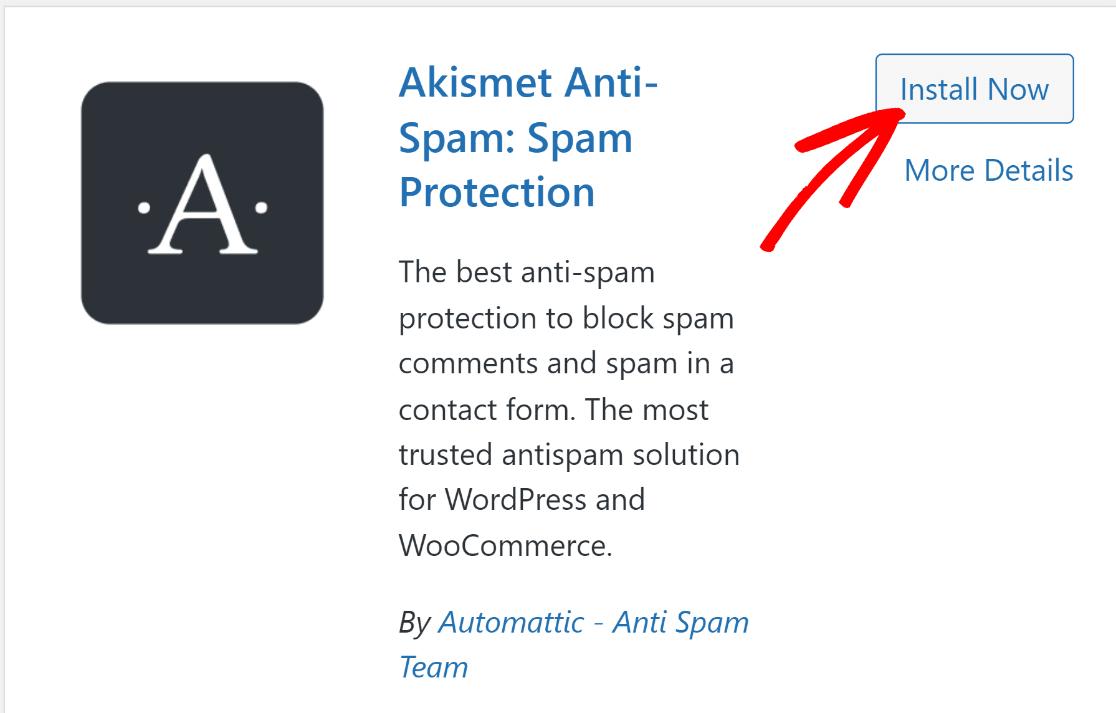
Una volta installato e attivato Akismet, si verrà reindirizzati alla pagina delle impostazioni di Akismet. È anche possibile visitare manualmente tale pagina andando su
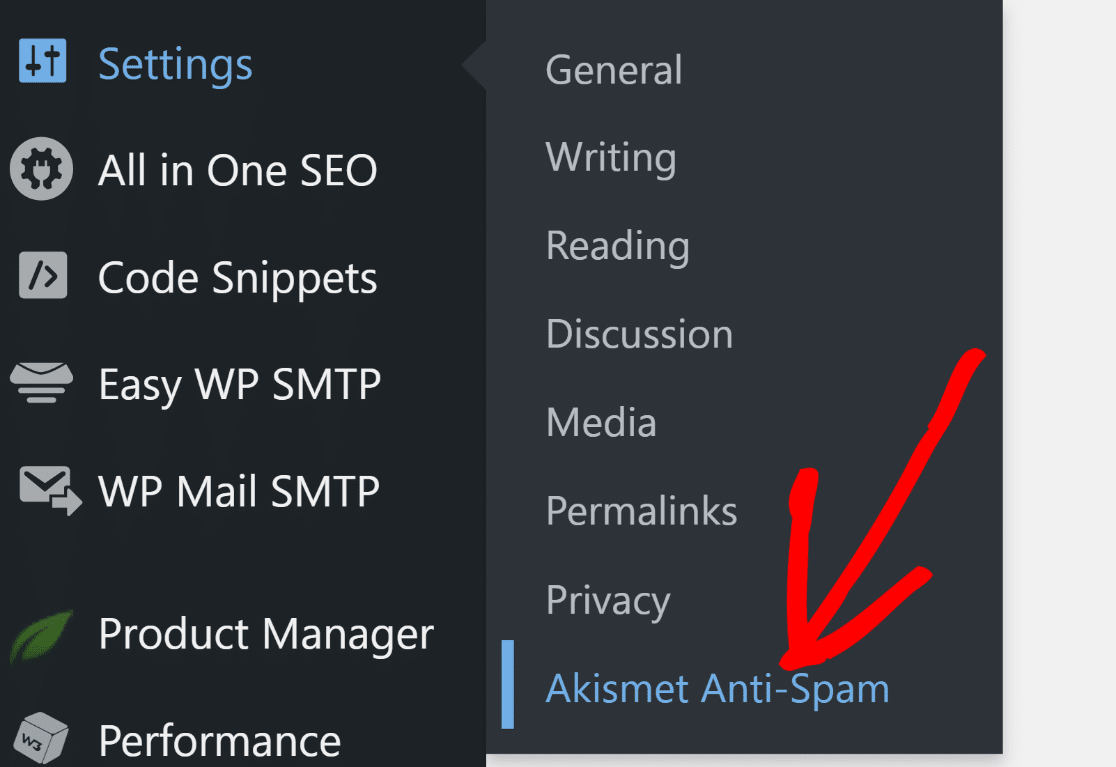
Nella pagina delle impostazioni di Akismet, fare clic sul pulsante Imposta il tuo account Akismet.
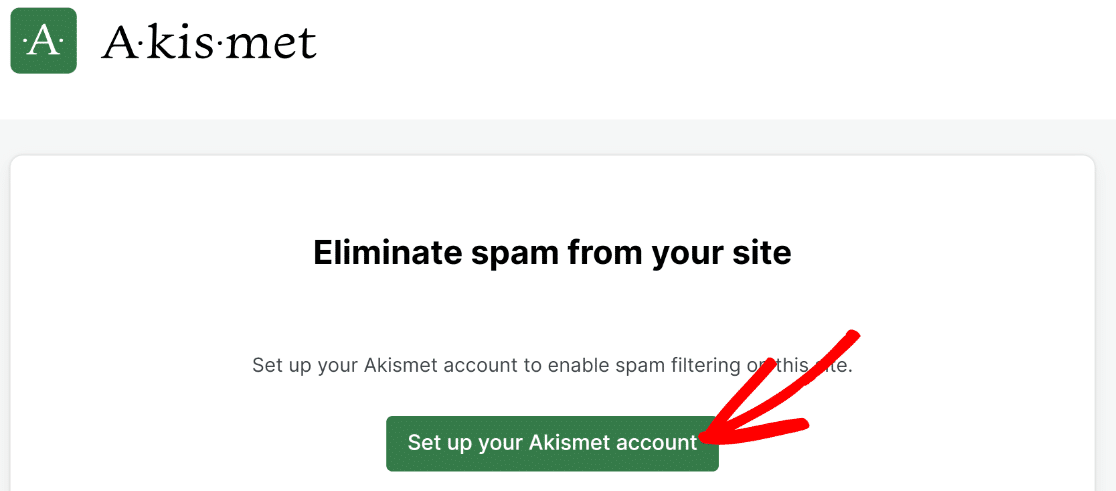
Verrà visualizzata la pagina dei prezzi di Akismet. Selezionate un piano di licenza appropriato per la vostra attività. Per questa esercitazione utilizzeremo il piano Personal.
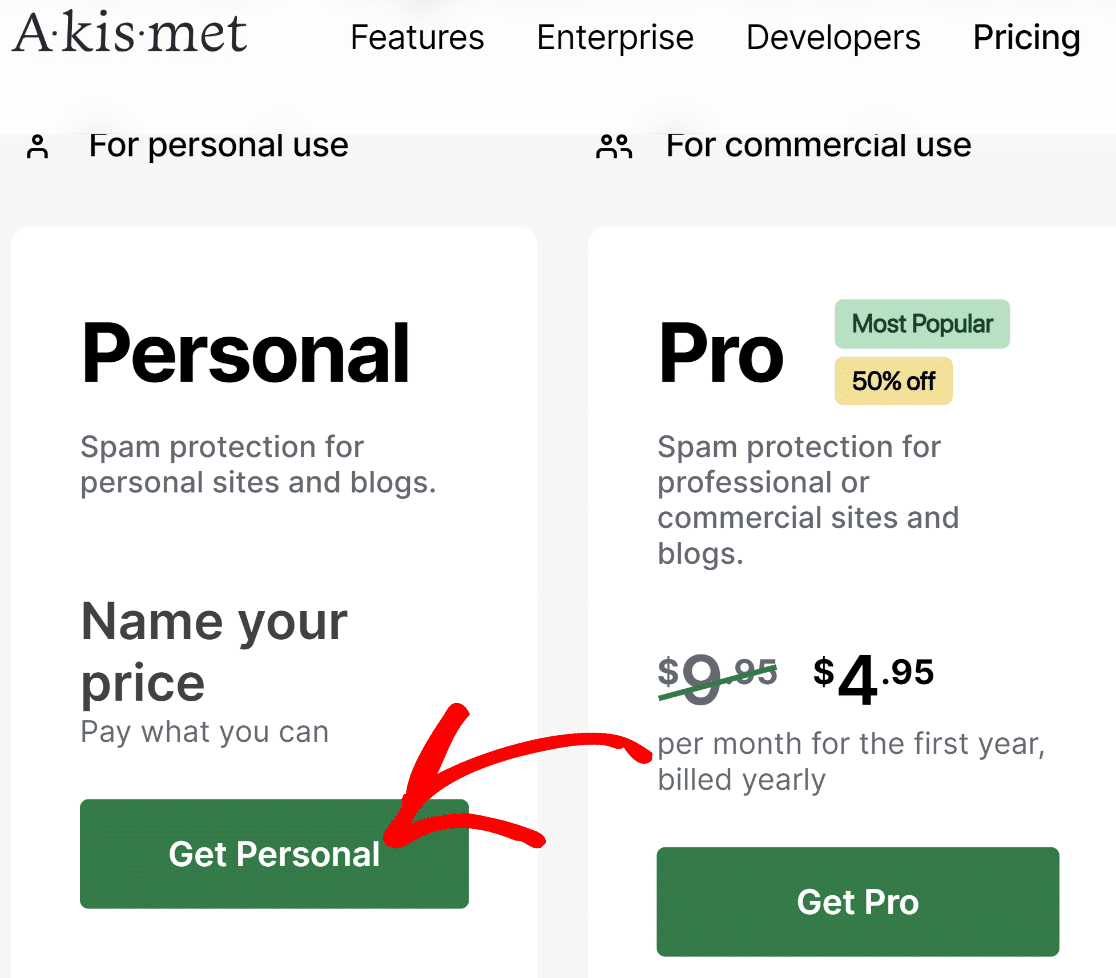
Akismet consente di selezionare il proprio prezzo per il piano Personale. È possibile spostare il cursore fino a zero per ottenere Akismet gratuitamente.
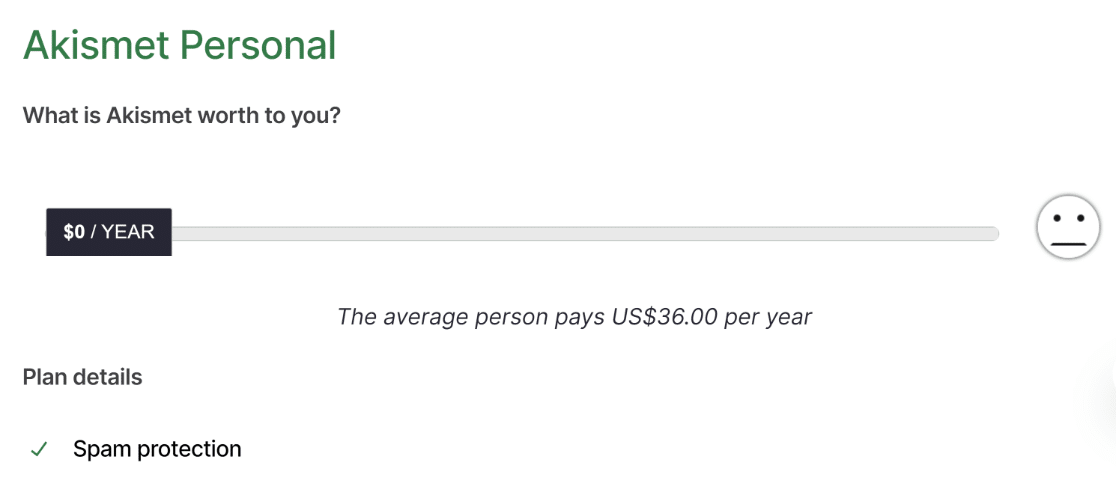
Scorrere verso il basso per trovare le caselle di controllo per confermare che si sta utilizzando Akismet per siti web non commerciali. Il piano gratuito Personal di Akismet è disponibile solo per i proprietari di siti che non utilizzano il loro sito web per scopi commerciali.
Quindi, se siete blogger senza nulla da vendere, potete utilizzare Akismet in modo completamente gratuito. In caso contrario, scegliete un piano a pagamento e proseguite con i passaggi seguenti.
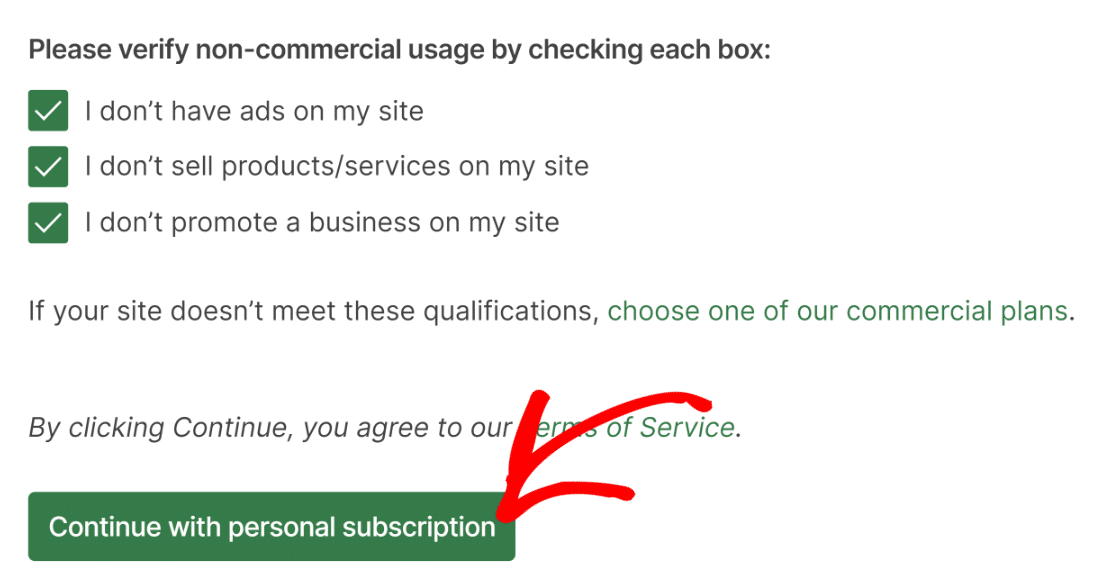
Immettere i dati di fatturazione nella schermata di checkout e premere Continua con il pagamento.
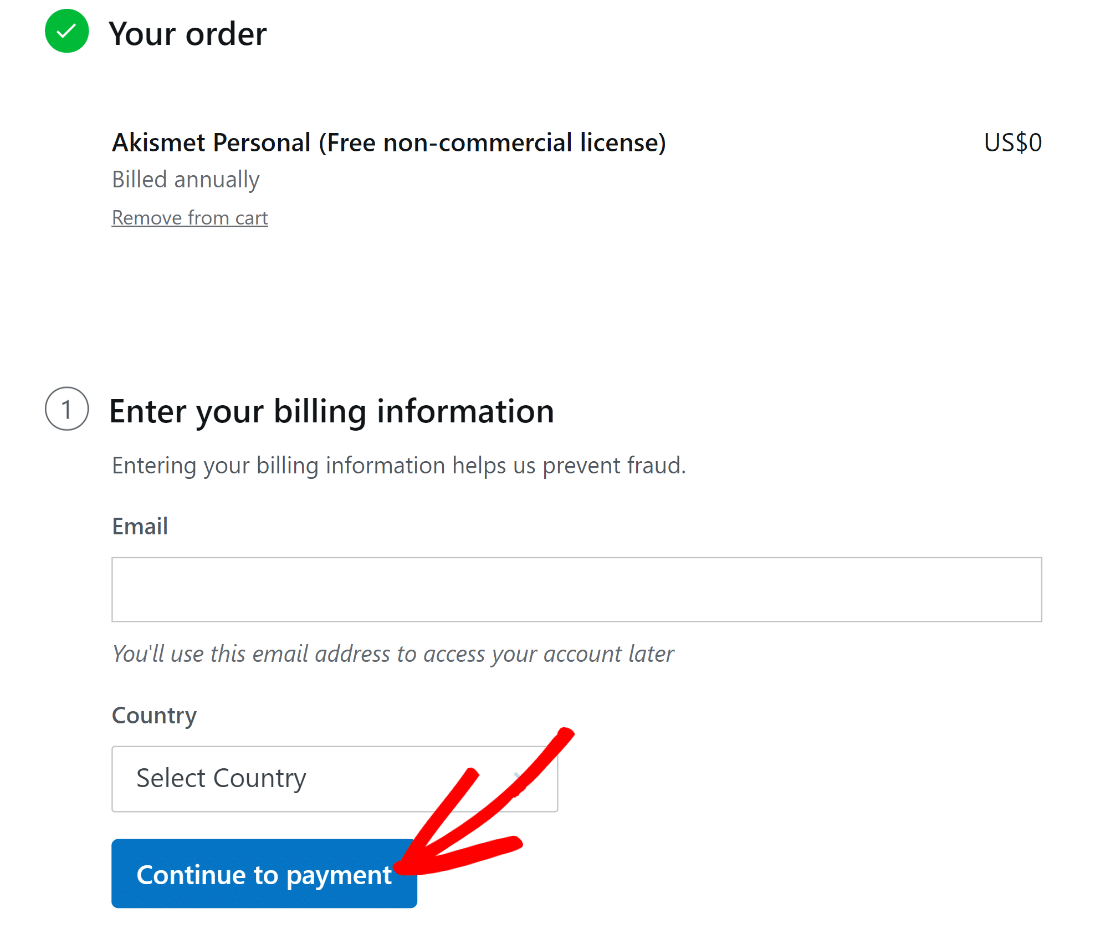
Se avete scelto il piano gratuito, potete scegliere di assegnare un metodo di pagamento in un secondo momento e non inserire i dati della carta di credito.
Scorrete verso il basso e fate clic su Completate Checkout.
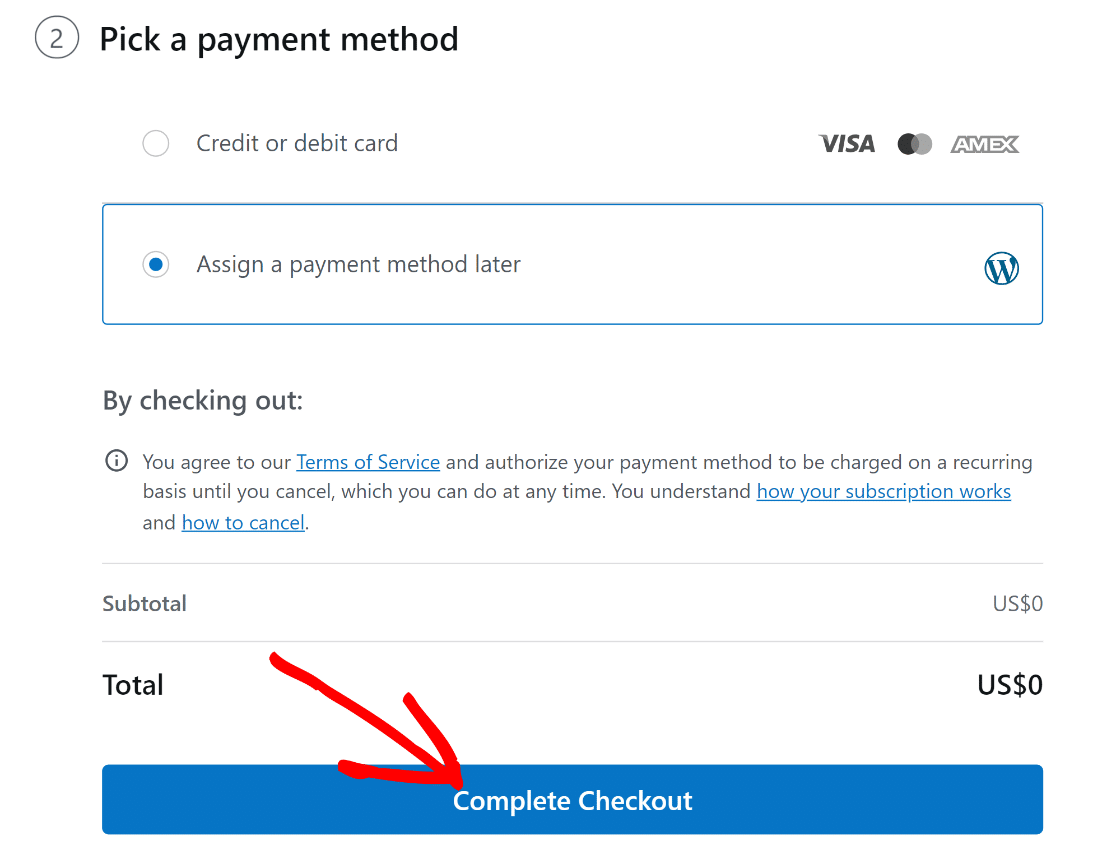
A questo punto verrete portati alla pagina di accesso di WordPress.com (perché Akismet è di proprietà della stessa società che sta dietro a WordPress.com). Fate clic sul pulsante Continua per procedere.
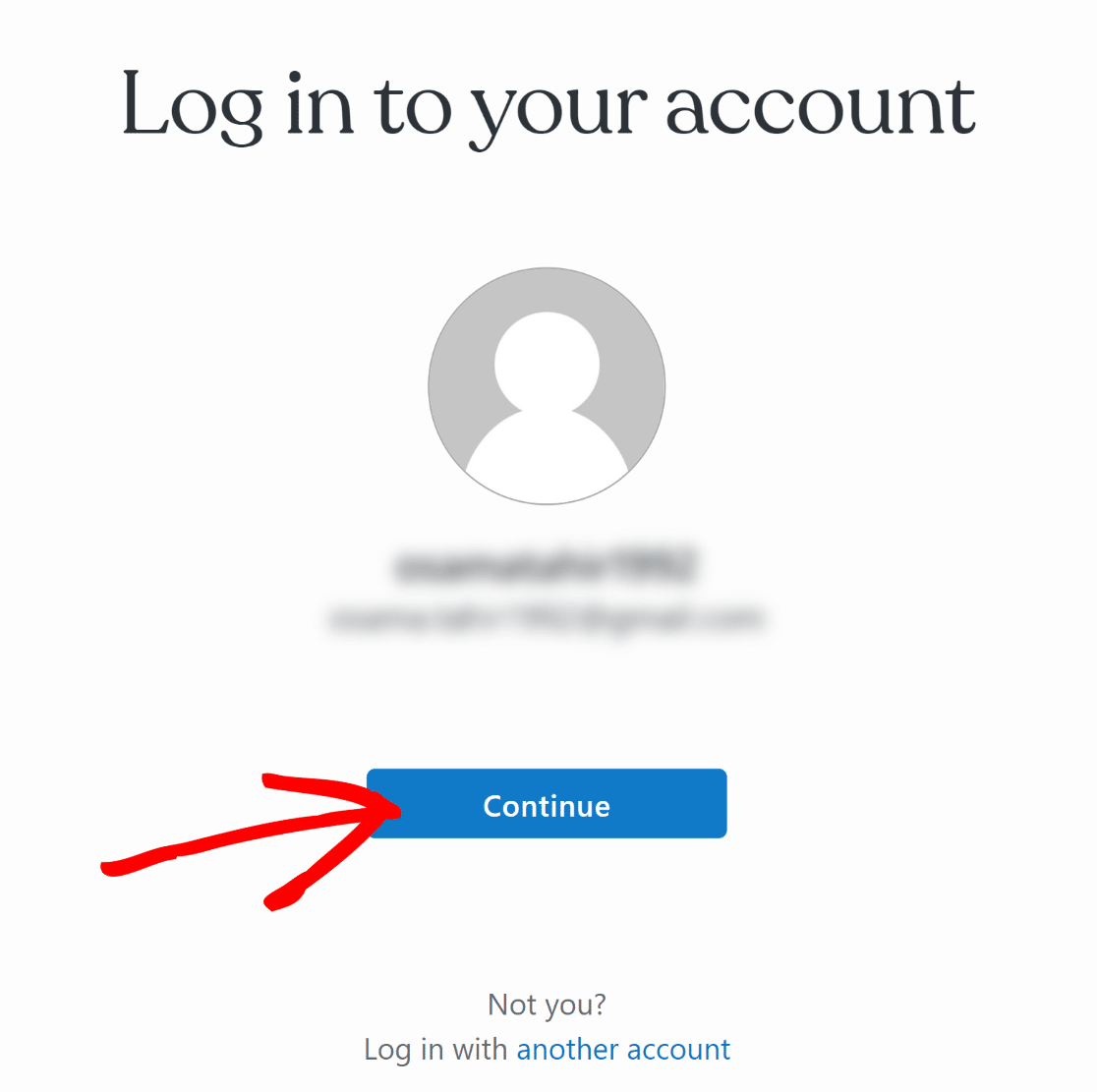
Troverete la vostra chiave API non appena avrete effettuato l'accesso. Copiare la chiave API di Akismet.
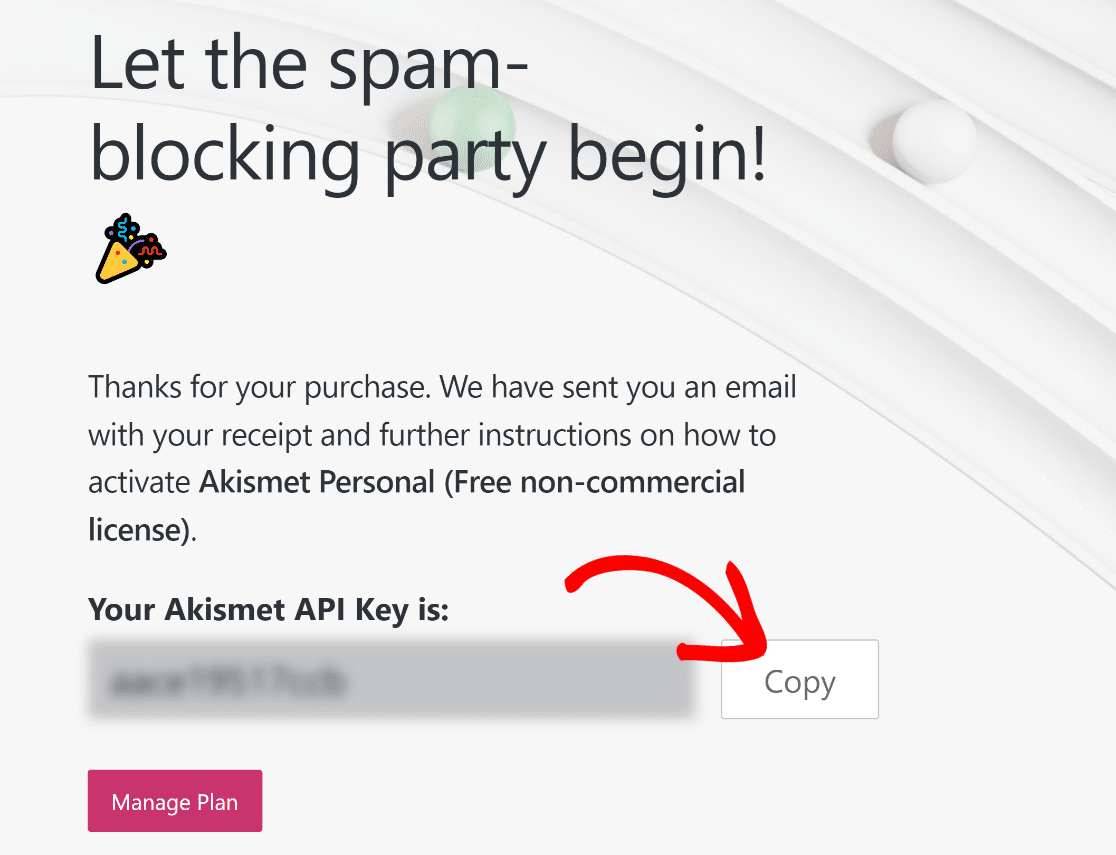
Ora, tornate alla scheda del browser con la schermata delle impostazioni di Akismet e fate clic su Inserisci manualmente una chiave API.
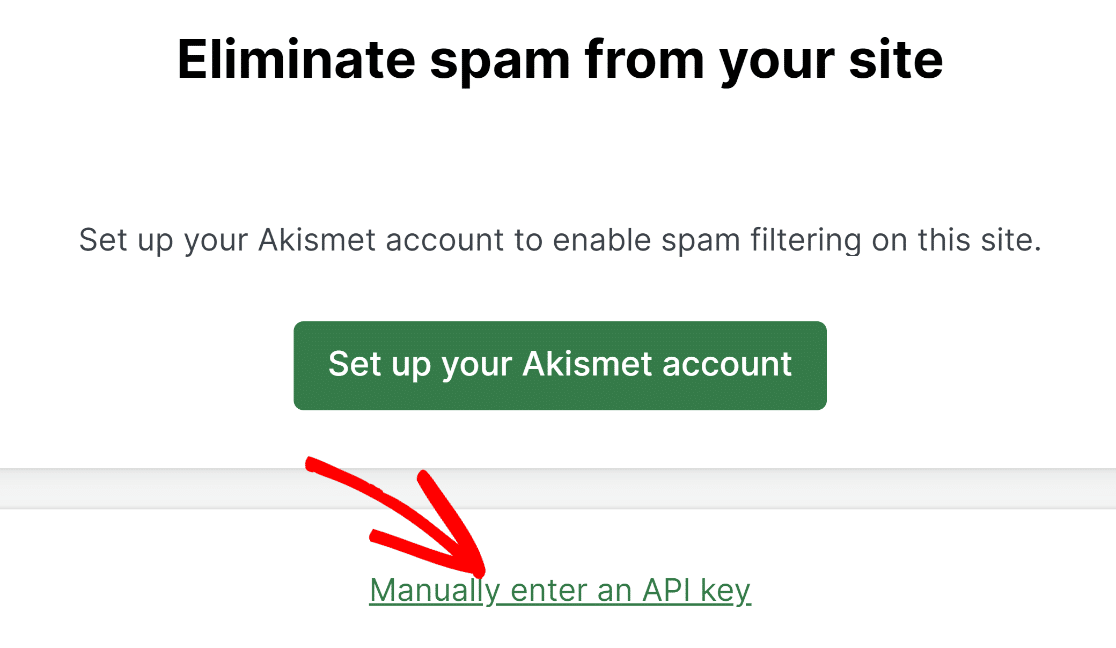
È sufficiente incollare la chiave API all'interno della casella e fare clic sul pulsante Connetti con la chiave API.
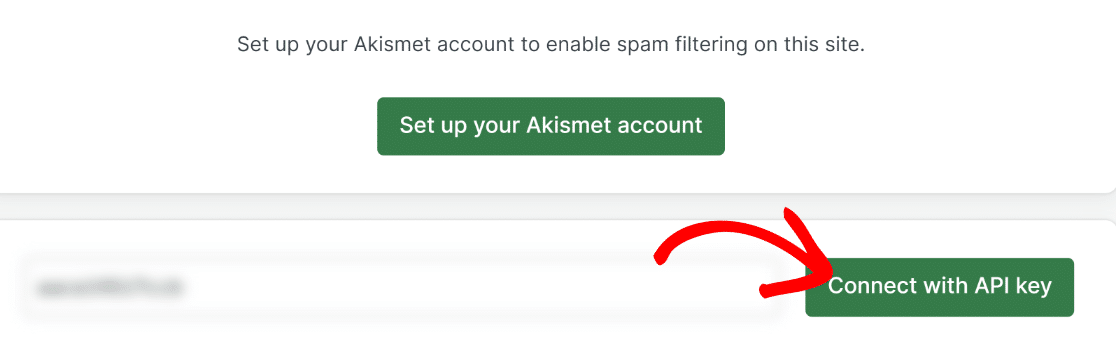
Non appena ci si collega all'API, Akismet sarà pronto per essere utilizzato sul vostro sito.
Passo 3: Creare un modulo di contatto WordPress
Una volta impostato Akismet, possiamo creare un nuovo modulo con WPForms. Dalla dashboard di WordPress, andate su WPForms " Aggiungi nuovo.

A questo punto si aprirà la schermata di impostazione del modulo, in cui è possibile assegnare un nome al modulo e iniziare con un modello di modulo già pronto. Per questa esercitazione, utilizzeremo il modello Simple Contact Form.
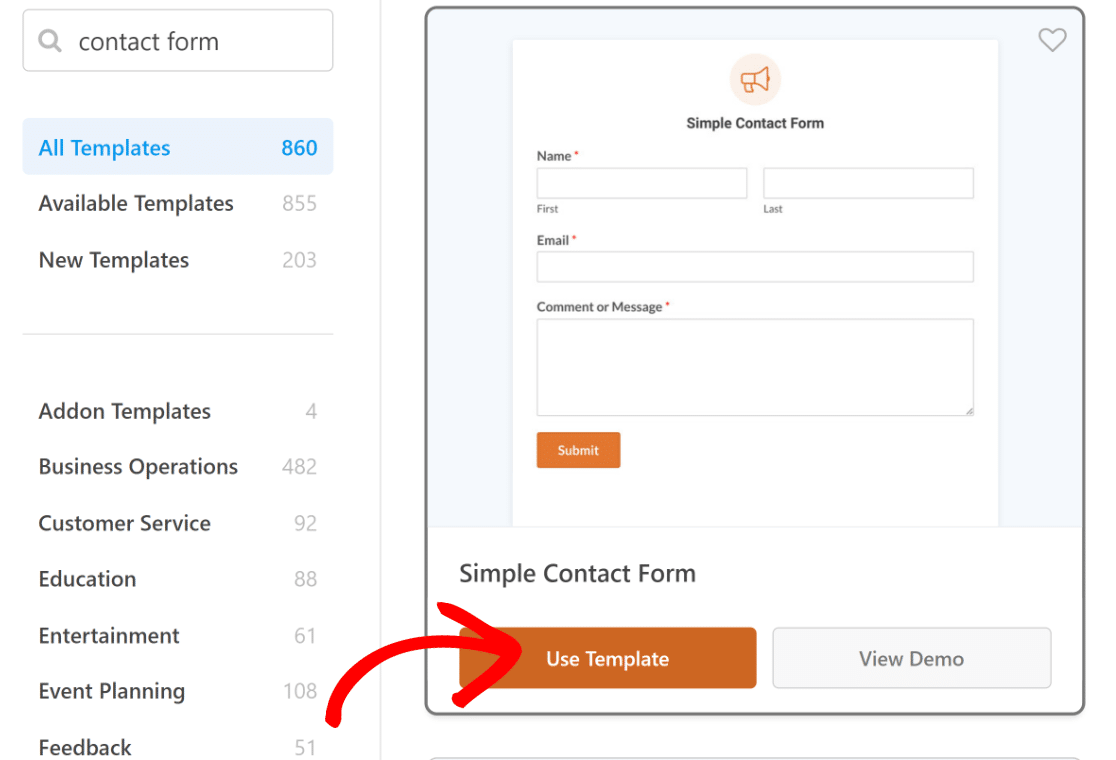
Non appena si seleziona il modello, questo viene caricato all'interno del costruttore di moduli. È possibile personalizzare il modello di modulo aggiungendo altri campi al modulo o modificando quelli esistenti.

Una volta soddisfatti dell'aspetto del modulo, passate alla fase successiva.
Passo 4: Abilitare Akismet sul vostro modulo WordPress
All'interno del costruttore di moduli WPForms, navigare in WPForms " Protezione antispam e sicurezza.

Qui sono disponibili diverse opzioni anti-spam. È sufficiente fare clic sul pulsante Abilita protezione anti-spam Akismet per aggiungere il filtro antispam Akismet al vostro modulo.

Ottimo. Ora che avete attivato Akismet, gli invii dei vostri moduli saranno automaticamente controllati da Akismet per individuare eventuali segni di spam.
Premere Salva per salvare le impostazioni.

Brillante! Ora abbiamo configurato tutto. Non resta che incorporare questo modulo con Elementor.
Passo 5: Pubblicare il modulo abilitato ad Akismet con Elementor
Dopo aver salvato il modulo, tornare alla dashboard di WordPress e andare su Pagine. Quindi, selezionare il pulsante Aggiungi nuovo.
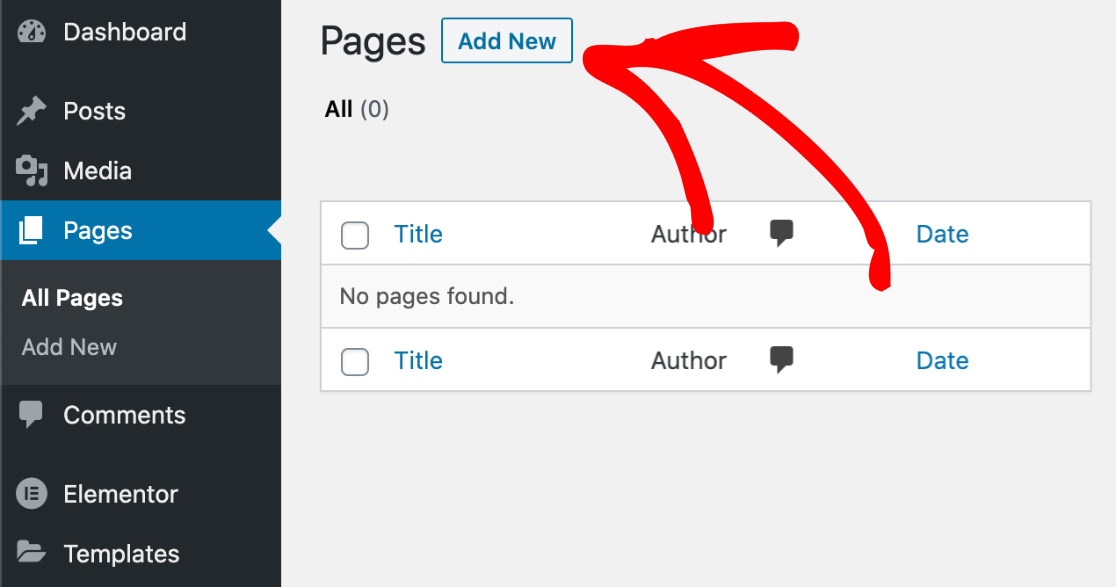
Si accede così all'editor di blocchi di WordPress. Se avete installato Elementor, vedrete un pulsante blu Modifica con Elementor.
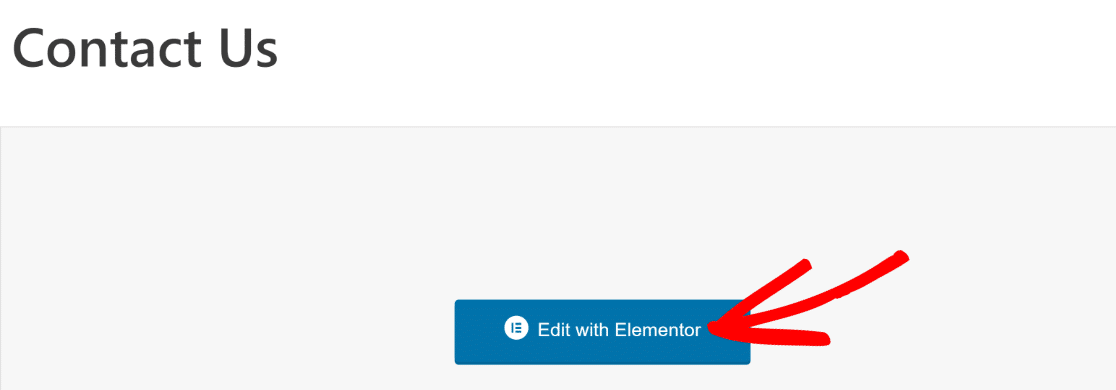
Non appena si preme questo pulsante, si avvia il caricamento dell'editor di pagina di Elementor. All'interno dell'interfaccia di Elementor, si trova il widget WPForms sulla sinistra.
Trascinare e rilasciare il blocco WPForms sul lato destro.
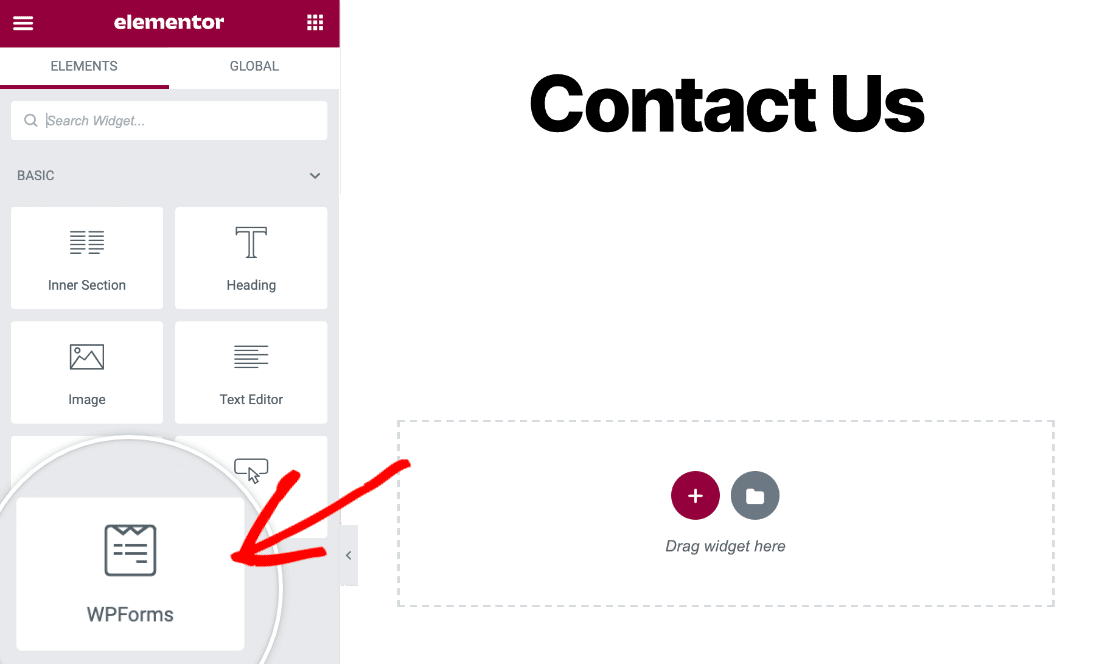
Dopo aver aggiunto il widget WPForms alla vostra pagina, potete selezionare qualsiasi modulo creato e salvato in precedenza con WPForms usando il menu a tendina.
Selezioneremo il nostro semplice modulo di contatto utilizzando questo menu a tendina.
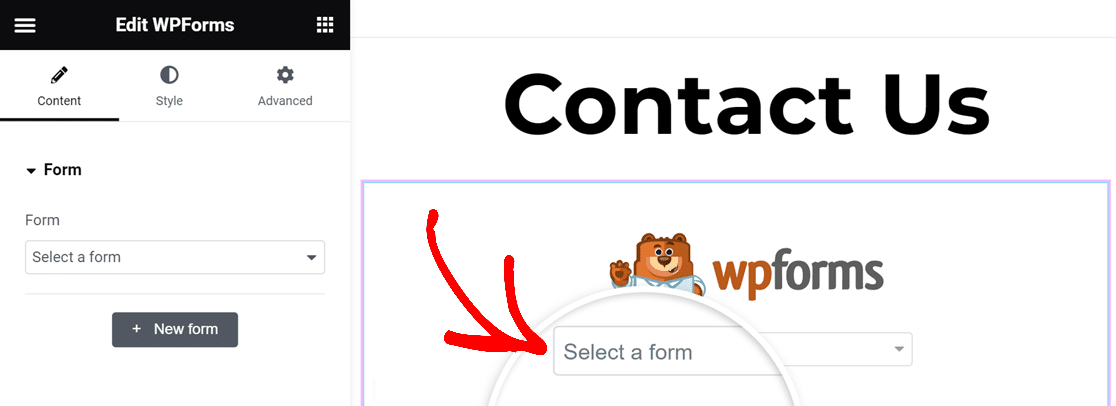
Il modulo selezionato apparirà esattamente come è stato impostato in WPForms. A questo punto, è possibile personalizzare ampiamente l'aspetto del modulo, come illustrato nella nostra guida sulla creazione di moduli Elementor.
Quando si è pronti a incorporare il modulo, è sufficiente premere il pulsante Pubblica in fondo al riquadro di sinistra.
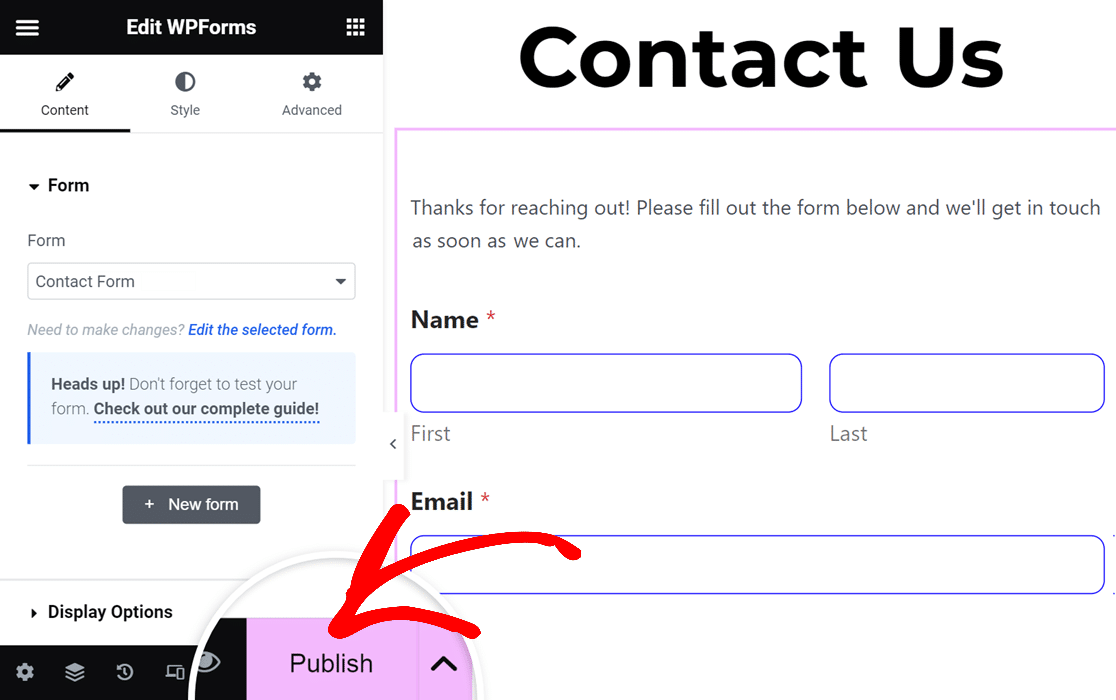
Il modulo antispam di Akismet sarà ora immediatamente incorporato nel vostro sito.
Ma prima di fare qualsiasi altra cosa, vi consigliamo di testare il vostro modulo per assicurarvi che Akismet filtri correttamente gli invii di spam.
Per farlo, basta visitare il modulo appena pubblicato con Elementor e provare a inserire uno dei trigger di spam di Akismet, come ad esempio:
- Nome: spam-test-123
- Email: [email protected]
- Corpo del commento: akismet-guaranteed-spam
Compilare il modulo con una voce di spam come sopra e poi premere invio.
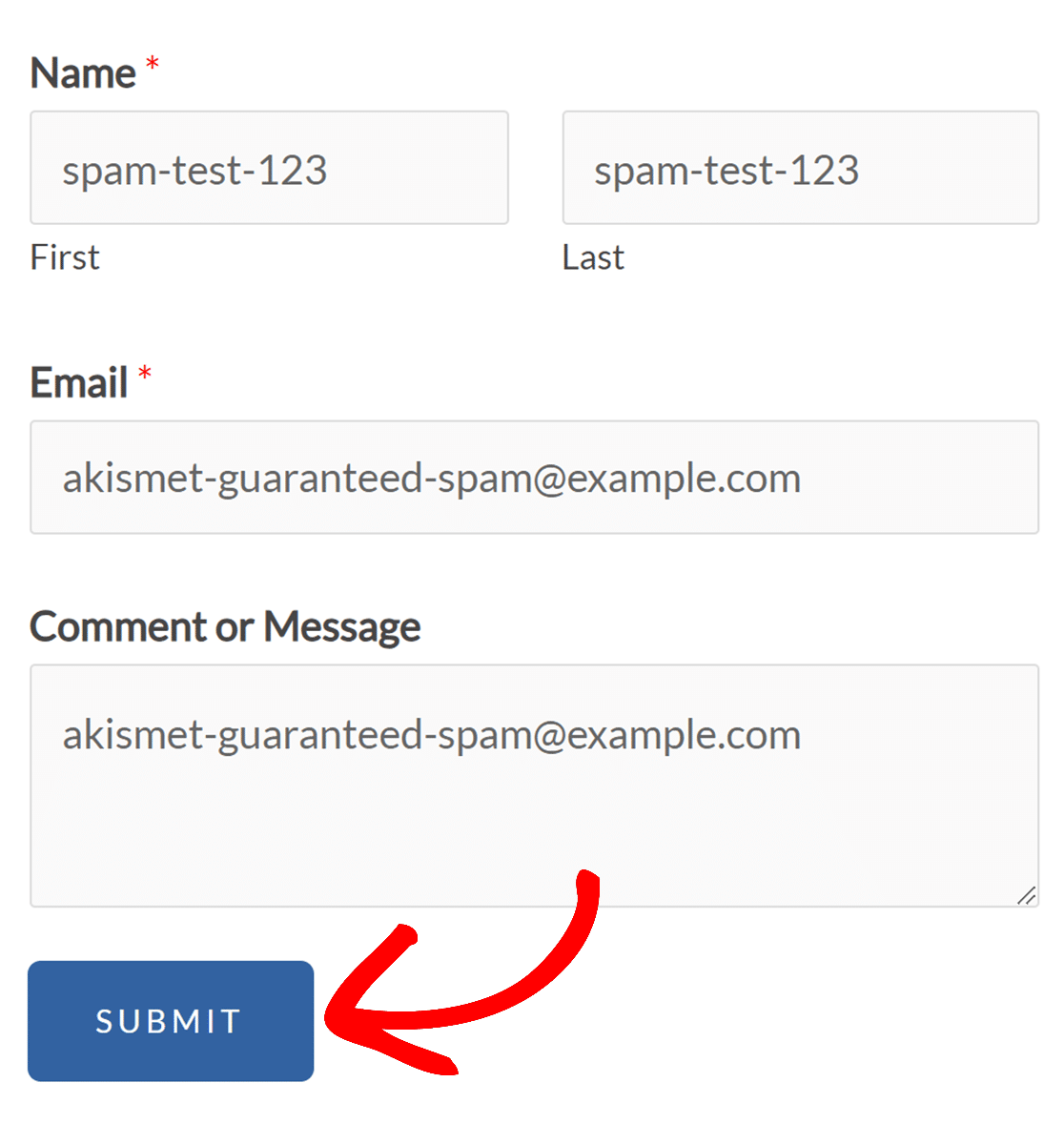
Se Akismet funziona correttamente, noterete che il vostro messaggio non verrà inviato e apparirà un errore che indica che la voce è stata identificata come spam.
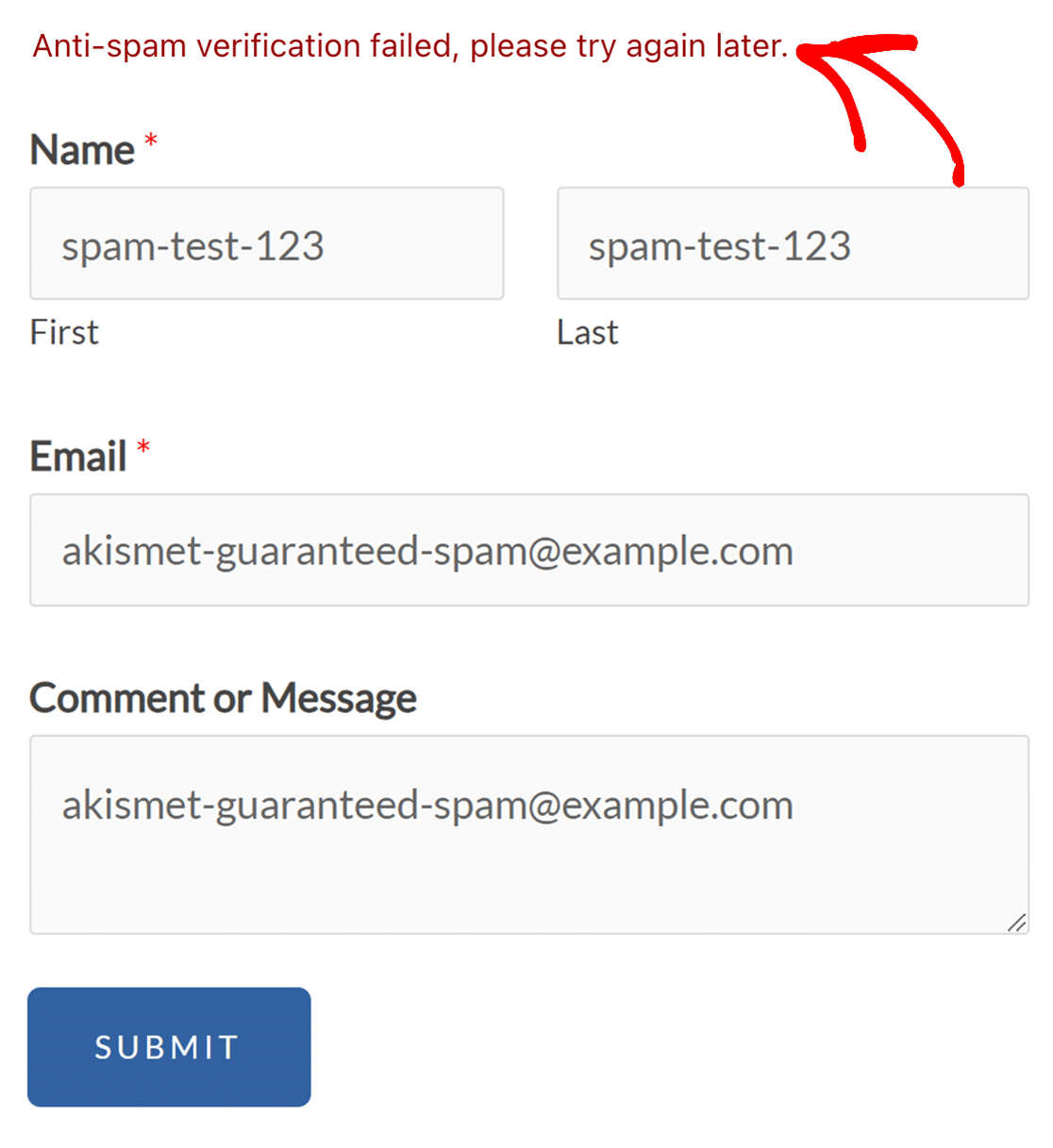
Ed è esattamente quello che vogliamo che accada.
Con i passaggi illustrati sopra, ora potete facilmente utilizzare Akismet con Elementor Forms e mantenere il vostro sito libero dallo spam.
Successivamente, integrare WPForms con WooCommerce
Se siete un negozio di e-commerce, dovreste automatizzare il maggior numero possibile di processi per risparmiare tempo. Uno dei modi migliori per farlo è integrare WPForms con WooCommerce.
Inoltre, sapete che potete progettare moduli a fisarmonica con WPForms? È un modo eccellente per rendere i moduli più facili da compilare e migliorare l'esperienza dell'utente.
Filtrare ora lo spam dei moduli con Akismet
Siete pronti a creare il vostro modulo? Iniziate oggi stesso con il più semplice plugin per la creazione di moduli per WordPress. WPForms Pro include molti modelli gratuiti e offre una garanzia di rimborso di 14 giorni.
Se questo articolo vi ha aiutato, seguiteci su Facebook e Twitter per altre guide e tutorial gratuiti su WordPress.